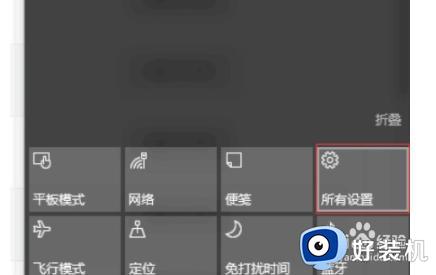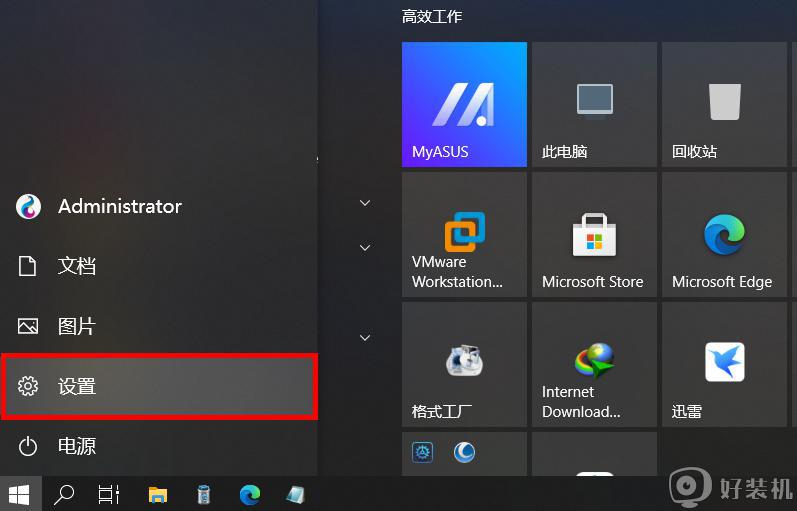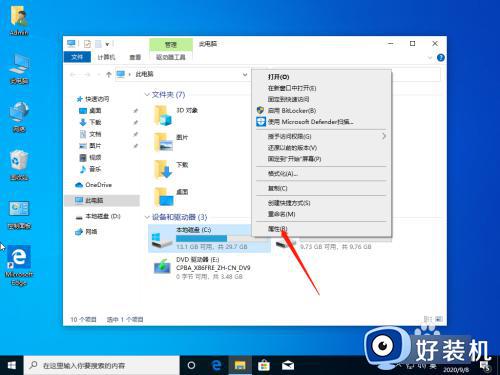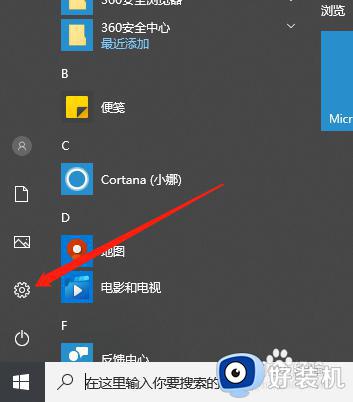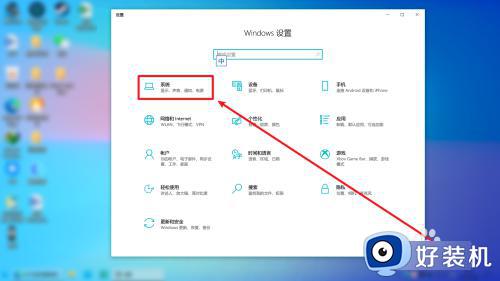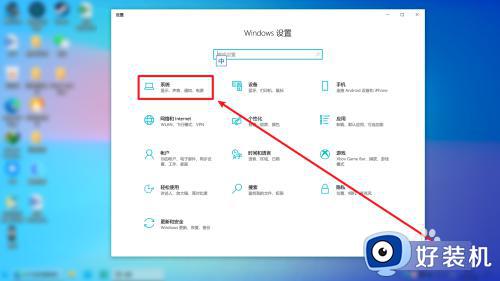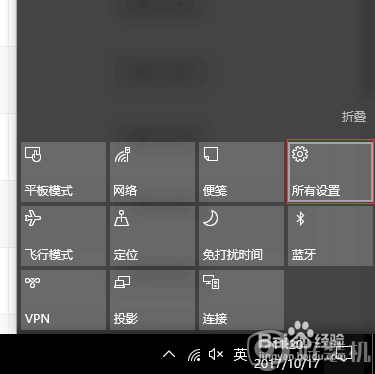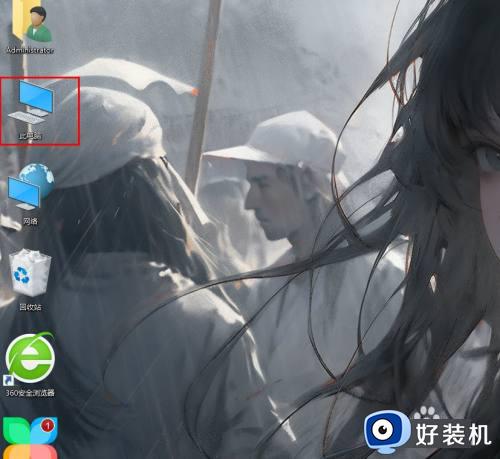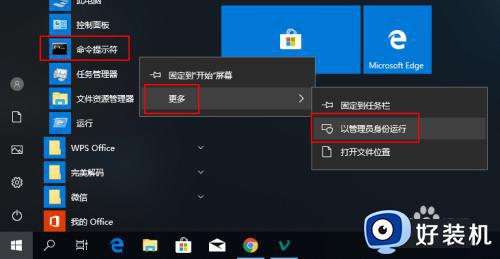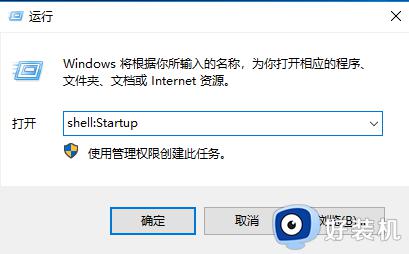win10如何自动清理电脑垃圾文件 win10自动清理电脑垃圾文件的解决方法
时间:2023-02-08 10:46:54作者:qin
当我们的win10精简版系统电脑使用的时间久了之后,电脑内就是产生很多垃圾,如果没有及时清理,这些垃圾文件就会逐渐变多,严重的话会影响我们电脑的运行速度,每次使用杀毒软件来清理的话感觉非常不方便,而且可能还清理不全面,那么win10如何自动清理电脑垃圾文件?接下来,小编就为大家带来win10自动清理电脑垃圾文件的解决方法,让我们一起来看看吧。
具体方法如下:
1、打开电脑设置:开始->设置,点击【系统】
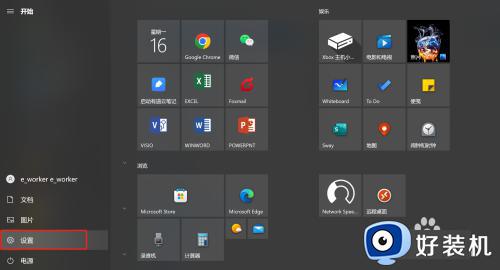
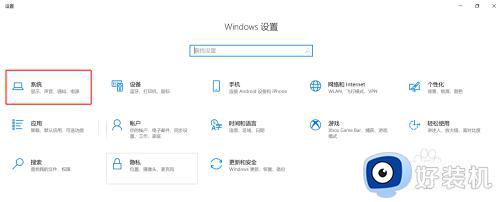
2、选择【存储】,右侧就是“存储感知”,默认情况下存储感知是关闭状态的,用户点击【配置存储感知或立即执行】
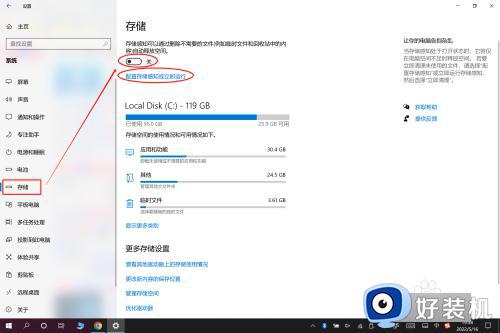
3、开启存储感知,可以选择:按天按周按月在可用磁盘空间不足是时。然后点击最下边【立即清理】按钮,等待系统清理完成。
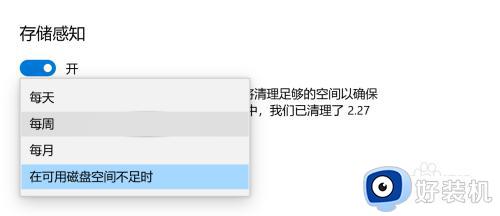
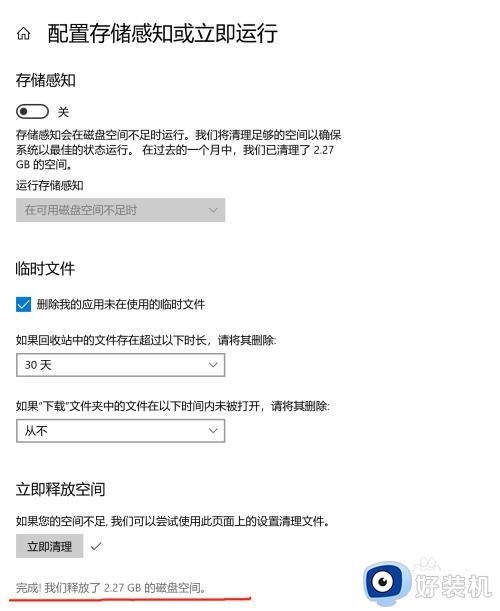
4、另外:长时间使用电脑,会留下很多的临时文件,可选择临时文件,然后对临时文件删除。该方法是微软官方的电脑清理工具,可以大胆放心使用和清理。
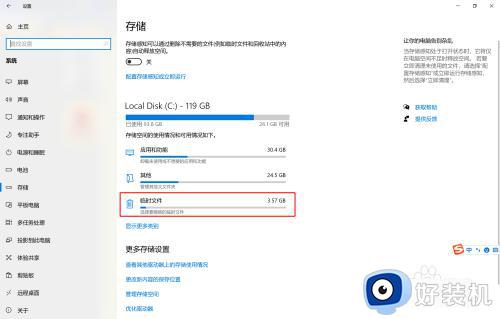
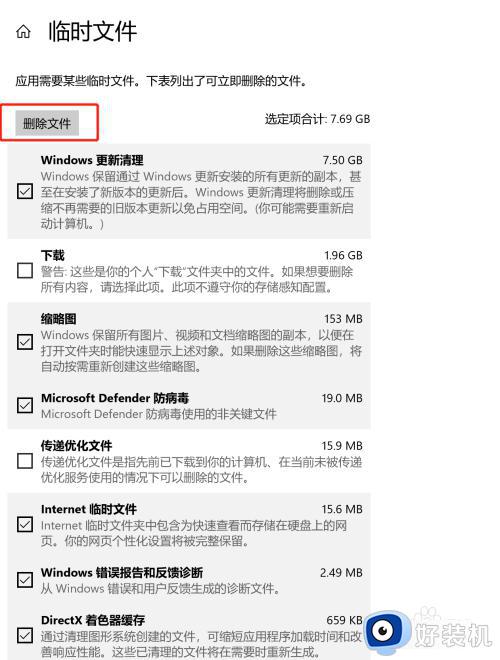
win10自动清理电脑垃圾文件的解决方法就为用户们详细分享到这里了,可以根据上述方法步骤进行解决哦,希望本篇教程对大家有所帮助,更多精彩教程请关注好装机官方网站。